• مسجل في: حلول إزالة قفل الشاشة • حلول مجربة

يُعد Face ID (معرّف الوجه) أحد أكثر الميزات شيوعًا على أجهزة Apple و iPhone الحديثة. لا يضيف Face ID مستوى جديدًا تمامًا من الأمان إلى جهازك فحسب، بل يتيح لك أيضًا فتح قفل هاتفك دون عناء لمنحك وصولاً سريعًا إلى التطبيقات والرسائل التي تحتاجها عندما تحتاجها بسرعة.
ببساطة، قم بتوجيه مقدّمة الهاتف مباشرة إلى وجهك، وستكتشف الكاميرا المدمجة التفاصيل الفريدة لوجهك، وتؤكد أنك أنت وأنه جهازك، ثم ستسمح لك بالوصول. لا داعي للقلق بشأن رموز PIN وعمليات فحص بصمات الأصابع. فقط انظر إلى هاتفك وفويلا!
يمكنك حتى استخدام Face ID لتأكيد بعض الميزات السريعة، مثل استخدام Apple Pay، أو تأكيد شراء App Store، كل ذلك دون الحاجة إلى كتابة أي شيء.
ومع ذلك، هذا لا يعني أن Face ID (معرّف الوجه) لا يخلو من نصيبه العادل من المشاكل. بينما عملت شركة Apple بجد لمعالجة أي مشاكل محتملة، فإن ذلك لم يمنعها من الظهور. ومع ذلك، سنقوم اليوم باستكشاف بعض المشاكل الأكثر شيوعًا وغير الشائعة التي قد تواجهها وكيفية إصلاحها، مما يساعدك في النهاية على إعادة هاتفك إلى حالة العمل الكاملة!
- الجزء 1. الأسباب المحتملة لعدم عمل Face ID (معرّف الوجه) iPhone 11/11 Pro (Max)
- الجزء 2. الطريقة الصحيحة لإعداد Face ID (معرّف الوجه) على iPhone 11/11 Pro (Max)
- الجزء 3. كيفية فتح iPhone 11/11 Pro (Max) إذا تعطل Face ID (معرّف الوجه)
- الجزء 4. 5 طرق مجرّبة لإصلاح Face ID (معرّف الوجه) الذي لا يعمل على iPhone 11/11 Pro (Max)
الجزء 1. الأسباب المحتملة لعدم عمل Face ID (معرّف الوجه) iPhone 11/11 Pro (Max)
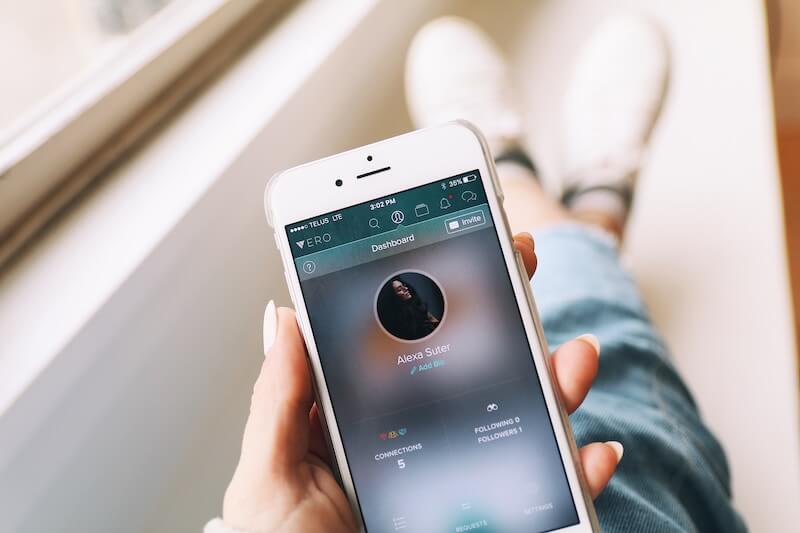
هناك العديد من الأسباب التي تجعل ميزة Face ID الخاصة بك تتوقف عن العمل، والتي بالطبع، يمكن أن تسبب مشاكل خطيرة عندما يتعلق الأمر بالوصول إلى جهازك وإلغاء قفله. فيما يلي بعض المشكلات الأكثر شيوعًا وشرح موجز لكل منها!
تغير وجهك
مع تقدمنا في العمر، يمكن أن تتغير وجوهنا بطرق مختلفة، من اكتساب التجاعيد أو مجرد التغيير في النُسب. ربما تكون قد جرحت نفسك أو جرحت وجهك في حادث. وبالتالي، قد يكون وجهك قد تغير ؛ قد يبدو عندها وجهك مختلفًا ولا يمكن التعرف عليه بالنسبة لجهاز iPhone الخاص بك، مما يتسبب في فشل ميزة إلغاء القفل.
وجهك لا يتطابق مع الصور المخزنة
إذا كنت ترتدي إكسسوارات معينة في يوم معين، ربما نظارات شمسية أو قبعة أو حتى وشم مزيّف أو حنة، فإن هذا سيغير مظهرك، لذلك لا يتطابق مع الصور المخزنة على جهاز iPhone الخاص بك، وبالتالي يفشل Face ID ويمنع هاتفك من الفتح.
تعطُّل الكاميرا
تعتمد ميزة Face ID على الكاميرا فقط، لذا إذا كان لديك خطأ في الكاميرا الأمامية، فلن تعمل الميزة بشكل صحيح. قد يحدث هذا لعدة أسباب، سواء كانت هذه الكاميرا مكسورة بالفعل وتحتاج إلى استبدال، أو الزجاج الأمامي ملطخ أو متشقق، مما يمنع تسجيل صورة مناسبة.
البرنامج به أخطاء
إذا كان جهازك على ما يرام، فمن المحتمل أن يكون عيب البرنامج والذي هو أحد أكثر المشاكل شيوعًا، ما تواجهه. قد يحدث هذا لأي سبب من الأسباب وسيكون بسبب خطأ في الكود الخاص بك، ربما من جهازك الذي لم يتم إيقاف تشغيله بشكل صحيح، أو خطأ داخلي ناتج عن تطبيق آخر قد يبقي الكاميرا مفتوحة على تطبيق آخر، أو ببساطة يمنع الكاميرا من العمل بشكل صحيح.
تحديث تم تثبيته بشكل غير صحيح
نظرًا لأن Face ID هو برنامج جديد نسبيًا، مما يعني أن شركة Apple تُقدم تحديثات جديدة بين الحين والآخر لمعالجة مشاكل البرامج. على الرغم من أن هذا أمر رائع، إلّا أنه إذا لم يتم تثبيت التحديث بشكل صحيح، أو يأتي مع خطأ آخر لم تكن شركة Apple على علم به، أو تمت مقاطعته وتسبب في حدوث خلل في جهازك (ربما عن طريق إيقاف التشغيل عن طريق الخطأ أثناء التحديث)، فقد يتسبب ذلك في حدوث مشاكل في Face ID.
الجزء 2. الطريقة الصحيحة لإعداد Face ID (معرّف الوجه) على iPhone 11/11 Pro (Max)
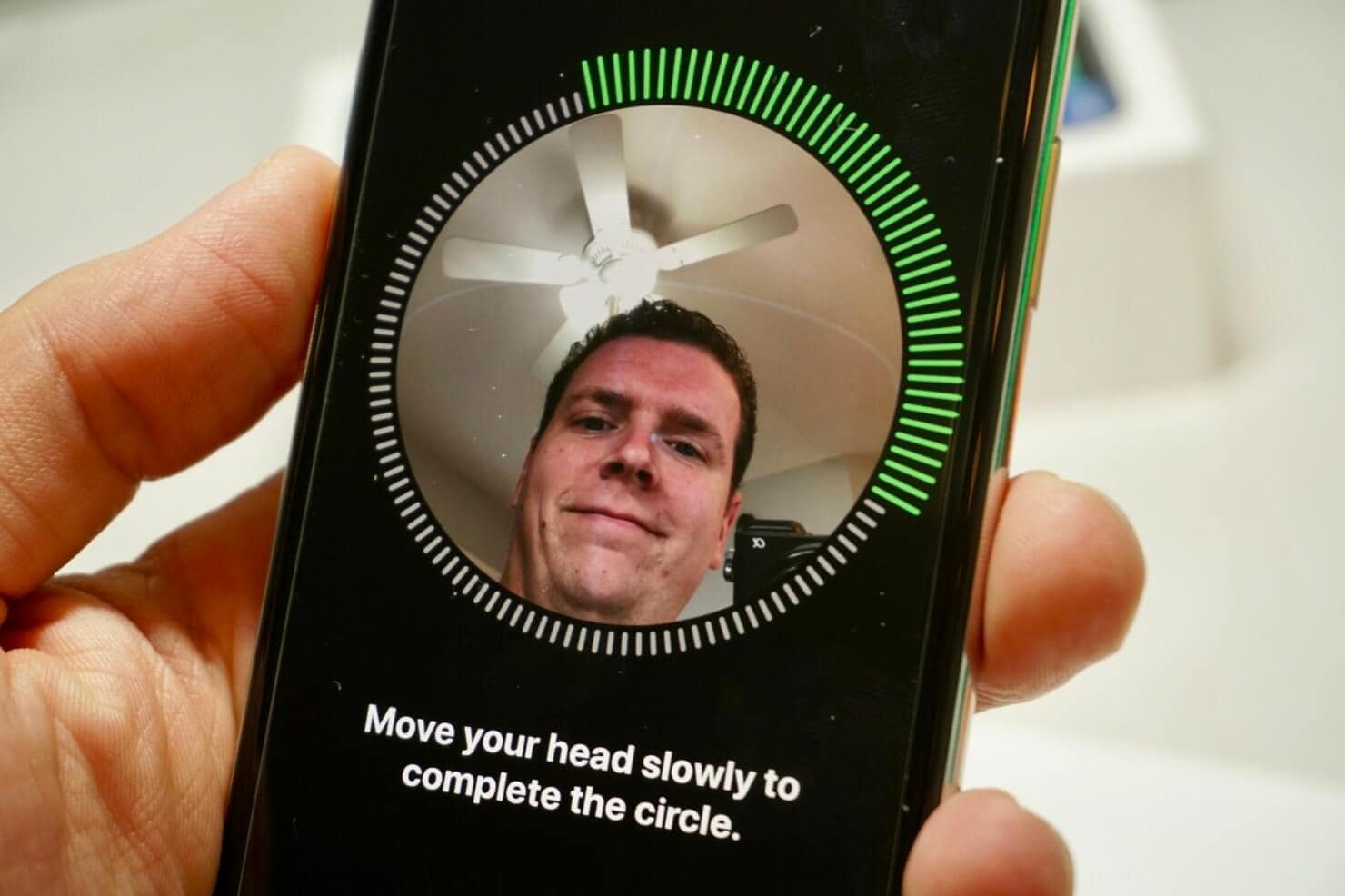
أفضل طريقة بسهولة لتشغيل Face ID مرة أُخرى، وما يجب أن يكون منهجك الأول لإصلاح المشكلة، هو إعداد Face ID مرة أُخرى عن طريق التقاط صورة جديدة لوجهك، أو عن طريق إعادة تدريب هاتفك على التقاط وجهك.
إليك دليل تفصيلي حول كيفية القيام بذلك!
الخطوة 1: امسح هاتفك وتأكد من عدم وجود شيء يغطي كاميرا Face ID في الجزء الأمامي من جهازك. تم تصميم هذه الميزة للعمل مع كل من النظارات والعدسات اللاصقة، لذلك لا تقلق بشأن ذلك. ستحتاج أيضًا إلى التأكد من قدرتك على حمل هاتفك على بعد مسافة ذراع منك على الأقل.
الخطوة 2: على جهاز iPhone الخاص بك، انتقل من الشاشة الرئيسية إلى الإعدادات > Face ID ورمز المرور ثم أدخل رمز المرور الخاص بك. الآن اضغط على زر "إعداد Face ID".
الخطوة 3: الآن اتبع التعليمات التي تظهر على الشاشة بالضغط على "البدء" وركز وجهك بحيث يكون في الدائرة الخضراء. أدر رأسك عندما يُطلب منك التقاط وجهك بالكامل. كرر هذا الإجراء مرتين، وانقر فوق "تم" لتأكيد وجهك.
يجب أن تكون الآن قادرًا على استخدام ميزة Face ID بشكل صحيح وبدون مشكلة!
الجزء 3. كيفية فتح iPhone 11/11 Pro (Max) إذا تعطل Face ID (معرّف الوجه)
إذا كنت لا تزال تواجه مشاكل مع Face ID، أو لم تتمكن من ضبط وجهك أو إعادة تعيينه على الجهاز، فهناك حلول أُخرى يمكنك تجربتها. الأكثر شيوعًا هو استخدام برنامج فتح iPhone المعروف باسم Dr.Fone - إلغاء قفل الشاشة (iOS).
هذا تطبيق ومجموعة أدوات iOS قوي يتيح لك توصيل هاتفك بجهاز الكمبيوتر وإزالة ميزة قفل الشاشة التي تستخدمها، في هذه الحالة، ميّزة Face ID. هذا يعني أنه يمكنك الوصول إلى جهازك إذا تم قفله، ونأمل أنك ستجده حلاً مناسباً.
هذا الحل لا يعمل فقط مع الهواتف التي تحتوي على Face ID أيضًا. سواء كنت تستخدم نمطًا، أو رمز PIN، أو رمز بصمة الإصبع، أو أي شكل من أشكال ميزة قفل الهاتف، فهذا هو البرنامج الذي يمكن أن يمنحك الحل الأنسب. إليك كيف يمكنك البدء به بنفسك;
الخطوة 1: قم بتحميل وتثبيت برنامج Dr.Fone - إلغاء قفل الشاشة (iOS). البرنامج متوافق مع كل من أجهزة كمبيوتر Mac و Windows. ما عليك سوى اتباع التعليمات التي تظهر على الشاشة، وبمجرد التثبيت، افتح البرنامج وستكون في القائمة الرئيسية!

الخطوة 2: قم بتوصيل جهاز iOS بجهاز الكمبيوتر الخاص بك باستخدام كابل USB الأساسي وانقر على خيار "إلغاء قفل الشاشة" في القائمة الرئيسية للبرنامج، ثم حدد خيار فتح شاشة iOS.

الخطوة 3: باتّباع التعليمات التي تظهر على الشاشة، قم بتشغيل جهاز iOS الخاص بك في وضع DFU / الاستعادة. يمكنك القيام بذلك عن طريق اتّباع التعليمات التي تظهر على الشاشة والضغط باستمرار على عدة أزرار في نفس الوقت.

الخطوة 4: في برنامج Dr.Fone، حدد معلومات جهاز iOS الذي تستخدمه، بما في ذلك طراز الجهاز وإصدار النظام، وتأكد من أنها صحيحة حتى تحصل على البرنامج الثابت الصحيح. عندما تكون راضيًا عن اختيارك، انقر على زر ابدأ وسيتولى البرنامج الباقي!

الخطوة 5: بمجرد أن يقوم البرنامج بعمله، ستجد نفسك في الشاشة الأخيرة. ما عليك سوى النقر فوق الزر إلغاء القفل الآن وسيتم إلغاء قفل جهازك! يمكنك الآن فصل جهازك عن جهاز الكمبيوتر الخاص بك واستخدامه كالمعتاد دون أي أخطاء في Face ID!

الجزء 4. 5 طرق مجرّبة لإصلاح Face ID (معرّف الوجه) الذي لا يعمل على iPhone 11/11 Pro (Max)
بينما يكون استخدام Dr.Fone - إلغاء قفل الشاشة (iOS) هي الطريقة الأسهل والأكثر فاعلية للتخلص من شاشة قفل Face ID على جهازك وستعيدك إلى امتلاك جهاز يعمل، هناك خيارات أُخرى يمكنك اتخاذها ومعرفة ما الذي سيعمل منها.
أدناه، سنستكشف خمسة من أكثر الطرق شيوعًا والأكثر اختبارًا لمساعدتك في تشغيل Face ID مرة أُخرى!
الطريقة الأولى - فرض إعادة التشغيل
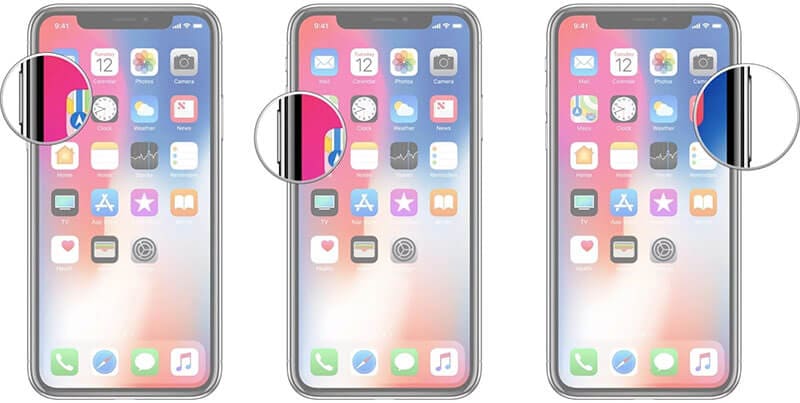
في بعض الأحيان، قد يحدث خطأ في جهازك بسبب الاستخدام العام فقط، أو ربما يكون لديك بعض التطبيقات المفتوحة التي لا تعمل معًا بشكل جيد، أو قد حدث خلل في شيء ما. يمكن أن يحدث هذا من وقت لآخر وقد يتسبب في بعض الأحيان في حدوث مشكلات في Face ID (معرّف الوجه) الخاص بك. لحلها، ما عليك سوى فرض إعادة ضبط عن طريق الضغط على زر رفع الصوت، ثم زر خفض مستوى الصوت، ثم الضغط على زر التشغيل حتى يتم عرض شعار Apple.
الطريقة الثانية - تحديث جهازك
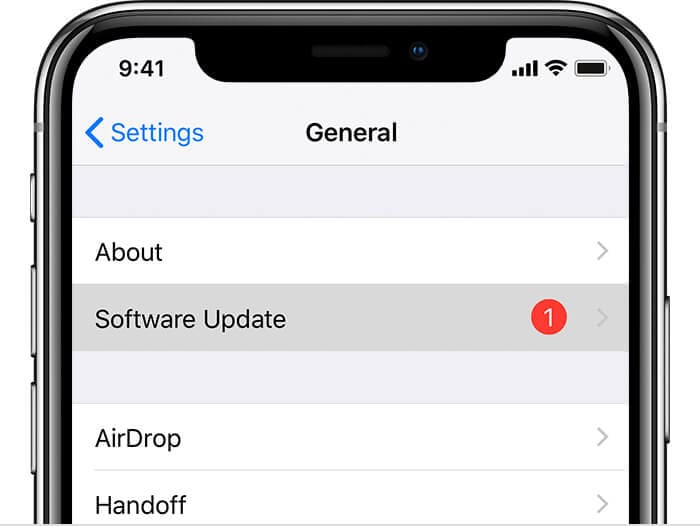
إذا كان هناك خطأ معروف في برنامج هاتفك أو البرنامج الثابت الذي تستخدمه، فستصدر شركة Apple تحديثًا لك لتحميله وإصلاح الخطأ. ولكن، إذا لم تقم بتثبيت التحديث، فلن تحصل على الإصلاح. باستخدام iPhone، أو من خلال توصيله بجهاز الكمبيوتر وبالتالي iTunes، يمكنك تحديث هاتفك للتأكد من أنك تستخدم أحدث إصدار.
الطريقة الثالثة - تحقق من إعدادات معرّف الوجه
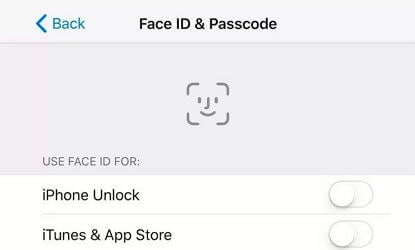
ربما تكون إحدى المشكلات الأكثر شيوعًا التي يواجهها الأشخاص هي حقيقة أن أجهزتهم قد لا يتم إعدادها بشكل صحيح وأن إعدادات Face ID قد لا تكون دقيقة وبالتالي تسبب مشكلة. ما عليك سوى الانتقال إلى قائمة الإعدادات والتأكد من أنك سمحت لـ Face ID بإلغاء قفل هاتفك بالفعل باستخدام مفتاح التبديل في الأسفل.
الطريقة الرابعة - إعادة ضبط المصنع لجهازك
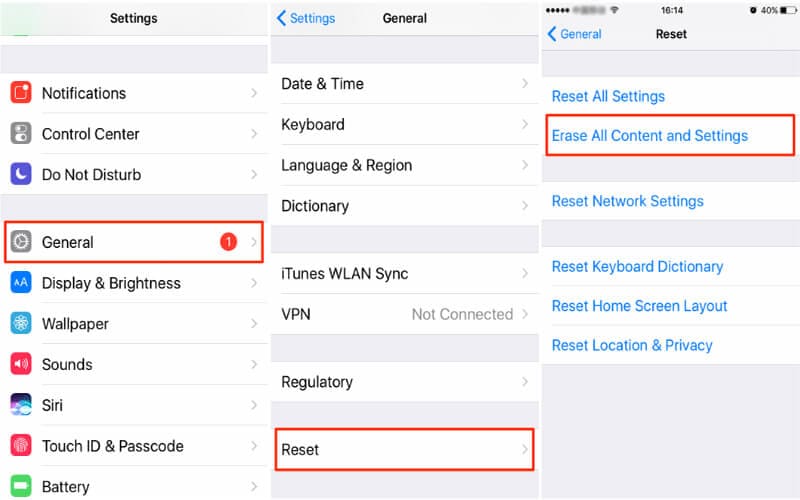
إذا كنت تشعر أنك قد جربت كل شيء وما زلت لم تحصل على النتائج التي تريدها، فيمكنك اتّباع إحدى الطرق الرئيسية لإعادة ضبط جهازك على إعدادات المصنع بالكامل. يمكنك القيام بذلك باستخدام برنامج iTunes الخاص بك، أو باستخدام قائمة الإعدادات على جهاز iPhone الخاص بك، أو باستخدام برنامج تابع لجهة خارجية.
الطريقة الخامسة - أعد تصوير وجهك
إذا كانت الميزة لا تعمل، وقمت بتجربة كل ما سبق، فحاول ضبط وجهك مرة أُخرى لمعرفة ما إذا كان سيعمل. في بعض الأحيان، قد تلتقط وجهك، ولكن ربما يكون الظل أو الضوء مختلفًا، ولا يمكن اكتشافه. أعد تدريب Face ID، ولكن تأكد من أنك في غرفة مضاءة جيدًا حيث يوجد أقل تداخل.
ما عليك سوى اتّباع الخطوات المذكورة أعلاه!
iPhone خطأ
- استعادة بيانات iPhone
- استرداد علامات تبويب Safari المحذوفة من iPad
- إلغاء حذف مقاطع فيديو iPod
- استعادة البيانات المحذوفة أو المفقودة من iPhone 6 Plus
- استعادة البيانات من جهاز iPad التالف بسبب المياه
- استعادة الفيلم المفقود من iPod
- استرداد البيانات المفقودة من جهاز iPhone مكسور
- استعادة البيانات من كلمة مرور iPhone
- استعادة رسائل الصور المحذوفة من iPhone
- استرداد مقاطع الفيديو المحذوفة من iPhone
- استعادة بيانات iPhone لا تعمل بشكل دائم
- برنامج Internet Explorer لأجهزة iPhone
- استرداد البريد الصوتي المحذوف
- تعليق iPhone على شاشة شعار Apple
- جهات الاتصال مفقودة بعد تحديث iOS 13
- أفضل 10 برامج لاستعادة بيانات iOS
- حلول مشاكل iPhone
- iPhone "مشكلة إعدادات"
- إصلاح فون الرطب
- iPhone "مشاكل لوحة المفاتيح"
- iPhone "مشكلة الصدى"
- iPhone "مستشعر القرب"
- iPhone مقفلة
- iPhone "مشاكل الاستقبال"
- مشاكل iPhone 6
- مشاكل الهروب من السجن iPhone
- iPhone "مشكلة الكاميرا"
- iPhone "مشاكل التقويم"
- iPhone "مشكلة الميكروفون"
- فون تحميل المشكلة
- iPhone "القضايا الأمنية"
- iPhone "مشكلة الهوائي"
- الحيل فون 6
- العثور على iPhone بلدي مشاكل
- iPhone المسألة فيس تايم
- iPhone مشكلة GPS
- iPhone مشكلة فيس بوك
- iPhone "مشاكل الصوت"
- iPhone "مشكلة اتصال"
- مشكلة منبه iPhone
- iPhone "المراقبة الأبوية"
- إصلاح فون الإضاءة الخلفية
- iPhone "حجم المشكلة"
- تنشيط فون 6s
- iPhone المحموم
- iPhone جهاز الالتقاط الرقمي
- استبدال البطارية فون 6
- iPhone البطارية
- iPhone "شاشة زرقاء"
- iPhone "للبطارية"
- iPhone "مشكلة البطارية"
- استبدال iPhone الشاشة
- iPhone "شاشة بيضاء"
- فون متصدع الشاشة
- إعادة تعيين كلمة المرور في البريد الصوتي
- iPhone "مشكلة استدعاء"
- iPhone "مشكلة الجرس"
- iPhone "مشكلة الرسائل النصية"
- iPhone "لا مشكلة الاستجابة"
- iPhone "مشاكل المزامنة"
- مشاكل شحن iPhone
- iPhone "مشاكل البرامج"
- iPhone "سماعة رأس المشاكل"
- iPhone "مشاكل الموسيقى"
- iPhone "مشاكل البلوتوث"
- iPhone "مشاكل البريد الإلكتروني"
- تحديد فون مجددة
- iPhone لا يمكن الحصول على اتصال بريد
- iPhone هو "توصيل ذوي" لايتون